Motorola Moto X Play Manuale d'uso
Leggete, Inserimento delle schede e accensione, Accesso
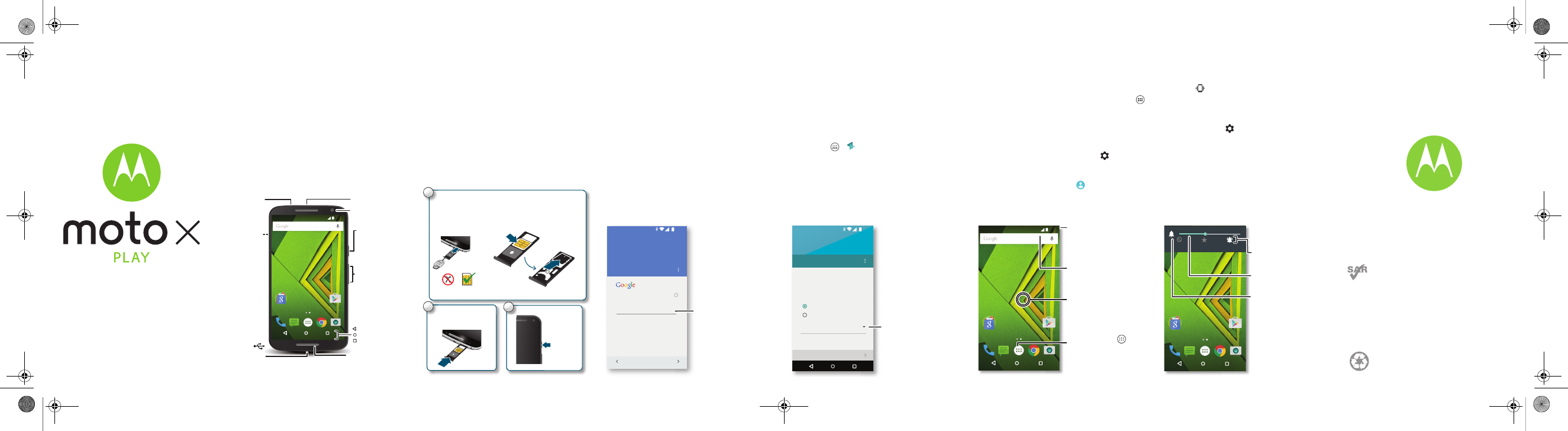
it
leggete
Attenzione: prima di utilizzare il telefono, leggete le note legali
e le informazioni sulla sicurezza fornite con il prodotto.
motorola.com
Questo prodotto rispetta gli standard nazionali e
internazionali relativi all'esposizione all'energia
elettromagnetica RF (linee guida SAR) se usato
normalmente a contatto con la testa o, se a contatto
con il corpo, a una distanza di 1,5 cm. Le linee guida
SAR prevedono considerevoli margini di sicurezza
per garantire la protezione di tutti gli utenti,
indipendentemente dall'età e dallo stato di salute.
In breve
Per iniziare, vi verranno fornite le istruzioni per
cominciare a utilizzare il dispositivo e vi verranno
illustrate le sue funzioni.
Nota:
gli aggiornamenti software vengono rilasciati
frequentemente, pertanto il vostro telefono potrebbe
avere un aspetto diverso.
11:35
Play Store
Tasti di
regolazione del
volume
Tasto di
accensione
Micro USB/
Caricabatterie
Microfono
Fotocamera
anteriore
Nano SIM e
microSD
Premete: consente di
attivare/disattivare lo
schermo. Tenete premuto
consente di accendere/
spegnere il telefono.
Indietro
Home
Panoramica
Vassoio per
scheda di
memoria
Fotocamera
e flash
(sul retro)
Connettore per
auricolare
Avvia
Inserimento delle schede e
accensione
Attenzione:
verificate che le dimensioni della scheda
SIM siano corrette, non tagliatela e non utilizzate
adattatori per la scheda SIM.
Inserite nuovamente il
vassoio nel telefono con
i contatti dorati rivolti
verso l'alto.
I
I
I
n
n
v
a
2
1
Inserite la nano SIM e la scheda di memoria.
Nano SIM
microSD
(sul retro e opzionale)
SIM
Inserite la scheda SIM nel vassoio con i
contatti dorati rivolti verso l'alto.
Capovolgete il vassoio per inserire la
scheda di memoria.
Accendete.
Tenete
premuto il
tasto di
accensione
P finché lo
schermo
non si
accende.
A
A
3
Inserite lo strumento
nel foro del vassoio
della SIM e spingete
delicatamente per
estrarre il vassoio.
Accesso
Per iniziare, seguite le istruzioni visualizzate sullo
schermo.
Se utilizzate Gmail™ disponete già di un account
Google™, in caso contrario, potete crearne uno
durante la configurazione. L'accesso al vostro account
Google vi consente di visualizzare, sincronizzare ed
eseguire il backup dei vostri contenuti. Potete accedere
ai contatti, al calendario, alle foto, alle app Google e a
molto altro.
Inserisci l'indirizzo e-mail
Oppure crea un nuovo account
Aggiungi il tuo account
IGNORA
11:35
i
Accedi per sfruttare al massimo il tuo dispositivo.
Accedete per
visualizzare e
sincronizzare i
contatti, il
calendario e le
foto.
Motorola Migrate
Copiare i vostri dati dal vecchio al nuovo telefono è
semplicissimo. Se non avete effettuato la migrazione
durante la configurazione, potete farlo in qualsiasi
momento.
Nota:
se il vecchio telefono è un dispositivo Android™,
prima di tutto scaricate l'applicazione Motorola Migrate
da Google Play™ sul vecchio telefono.
Procedura:
sul nuovo telefono, toccate
Applicazioni
> Migrate
Migrazione dei contenuti
ESCI
AVANTI
Invia dati A questo dispositivo
Invia dati DA questo dispositivo
11:35
Puoi copiare i contenuti dal vecchio telefono
a quello nuovo in pochi minuti.
Puoi trasferire foto, video, musica, registri
chiamate, messaggi, contatti e molto altro.
Seleziona il tipo del vecchio telefono
Consente di
selezionare il
tipo del vecchio
telefono.
Schermata Home e applicazioni
Schermata Home e impostazioni
Nella schermata Home, potete accedere alle
applicazioni, controllare le notifiche, pronunciare
comandi e molto altro.
•
Aggiunta di collegamenti:
toccate Applicazioni
,
tenete premuta un'app, quindi trascinatela nella
schermata Home.
•
Impostazioni:
per modificare le impostazioni Wi-Fi,
la luminosità dello schermo e altre opzioni, fate
scorrere la barra di stato verso il basso con due dita.
Per aprire altre impostazioni, toccate
.
•
Condivisione del telefono:
per aggiungere un
utente ospite, fate scorrere la barra di stato verso il
basso con due dita e toccate
.
11:35
Play Store
Effettuate una ricerca
digitando il testo oppure
pronunciate "OK, Google".
Toccate Applicazioni
per visualizzare tutte le
applicazioni.
Scorrete verso il basso con
un dito per visualizzare le
notifiche o con due dita per
visualizzare i profili e le
impostazioni.
Tenete premuto un punto
libero per modificare i widget,
lo sfondo e altre opzioni.
Volume e interruzioni
Premete i tasti laterali di regolazione del volume per
impostare il volume dalla massima intensità alla
vibrazione .
Oppure toccate un'opzione:
•
Tutte:
consente di ricevere tutte le interruzioni e di
tenere attive le sveglie.
•
Priorità:
toccate
per selezionare le interruzioni
che consentite di ricevere e altre opzioni. L'audio
delle sveglie è sempre attivo.
•
Nessuna:
consente di disattivare tutti i suoni e le
sveglie. Questa opzione ha la priorità rispetto alle
impostazioni audio delle altre applicazioni.
11:35
Play Store
11:35
Nessuna
Priorità
Tutte
Consente di impostare il
volume mediante il tasti di
regolazione del volume
laterali.
Consente di impostare
l'audio per le notifiche e le
sveglie.
Consente di passare
alla modalità
vibrazione o di
attivare la suoneria.
MotoXPlay_GSG_it_68017968016B.fm Page 1 Friday, July 17, 2015 8:38 AM